Configurazione gratuita del server SMTP con Postal (Guida passo passo)
Pubblicato: 2020-04-15In questa guida passo passo, ti mostrerò come configurare un server SMTP gratuito utilizzando Postal , il software SMTP open source , e collegarlo alla tua applicazione di email marketing per inviare e-mail illimitate* .
Inoltre, troverai un video qui sotto che mostra l'installazione se ritieni che qualcosa non sia chiaro.
Esistono diversi metodi per costruire server SMTP, in questa guida costruirò il server SMTP utilizzando un software open source gratuito chiamato “ Postal ”.
Postal è una piattaforma di consegna della posta open source completa per la posta in entrata e in uscita e ti offre tutti gli strumenti e le funzionalità necessari per creare un sistema di posta completo per la tua azienda.
Cos'è il server SMTP?
Non mi piacciono le definizioni robotiche come Wikipedia, mi piace rendere le cose semplici. Così…
Semplicemente, SMTP è quella cosa che ti consente di inviare e-mail su Internet.
SMTP sta per "Simple Mail Transfer Protocol" . È un concetto in rete di cui non devi preoccuparti.
Sappi solo che SMTP è l' elemento tecnico responsabile della consegna delle e-mail su Internet.
Colleghiamo le cose, in che modo questo è correlato all'email marketing?
Penso che sia chiaro, ma per ogni evenienza, e come ho spiegato nella mia guida all'email marketing tecnico, qualsiasi sistema di email marketing è composto da due parti:
- Il mittente: (servizio SMTP) questa è la parte tecnica. Ti consente di inviare e-mail su Internet.
- L'applicazione di gestione , in cui puoi configurare e gestire le tue liste di posta elettronica, le campagne di marketing, monitorare e analizzare i risultati, gestire i server di invio e così via.
Quindi ci colleghiamo entrambi per ottenere un sistema di email marketing.
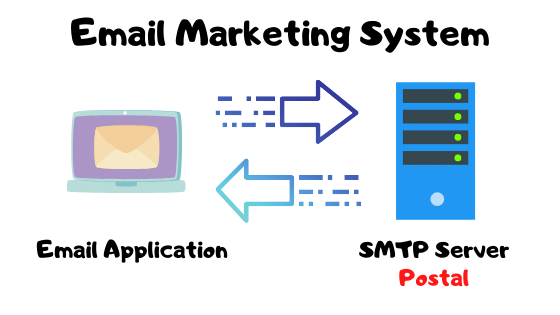
Quindi ora penso che sia SUPER chiaro, impareremo come costruire la prima parte di qualsiasi sistema di email marketing che è il server SMTP.
Hai bisogno di maggiori dettagli?
Forse sei quella persona che ama approfondire gli argomenti e capire tutto in dettaglio come me, se sei quella persona, puoi guardare il seguente video di 3 minuti per saperne di più sui server SMTP e su come funziona:
Cosa intendiamo per invio di e-mail illimitate?
Quando diciamo e-mail illimitate , ciò significa che possiamo inviare e-mail illimitate dal nostro server, non ci sono restrizioni da parte delle aziende o piani mensili per l'acquisto o giù di lì.
È il tuo server, puoi inviare tutto ciò che il tuo server può gestire in termini di risorse. quindi quando ne hai di più ( CPU e RAM ), puoi inviare più e-mail e così via.
Configura il server SMTP, iniziamo!
Ok, allora iniziamo il vero lavoro! ma prima, devi sapere cosa è richiesto.
Requisiti per l'installazione del server SMTP.
Per creare e configurare un server SMTP, avrai principalmente bisogno di due cose:
- Un nome di dominio
- Server VPS con porta 25 aperta.
1. Nome di dominio
Quando invii e-mail, invierai da un indirizzo e-mail come questo:
[email protected]
Quindi, nel mio caso, "H-educate.com" è il nome di dominio che uso per inviare le mie e-mail. quindi semplicemente è necessario avere un nome di dominio da utilizzare quando invii e-mail dal tuo server SMTP.
Di solito, è il nome di dominio del tuo sito web, tranne se stai lavorando con e-mail fredde, quindi è meglio ottenere e utilizzare un altro dominio nel caso sia stato inserito nella lista nera, per mantenere sicuro il tuo dominio aziendale principale.
Quindi, se non hai ancora un dominio, vai a prenderne uno ORA! per continuare la configurazione.
Come ottenere un dominio? semplicemente ne compri uno! e costa circa 10 $ all'anno, quindi non è un grosso problema!
Abbiamo molti FORNITORI DI REGISTRAZIONE DI DOMINI da cui puoi ottenere un dominio da come:
- Godaddy .
- Nome a buon mercato .
- libero .
- Enom .
- Dominio Google .
Qui nel corso, userò Godaddy per ottenere il mio dominio, ma puoi usare qualsiasi altro servizio se vuoi, funzionano tutti allo stesso modo e se hai bisogno di aiuto, sarò qui
Puoi guardare questo video di 3 minuti per vedere come ottenere e acquistare un dominio da Godaddy Domain Registrar se sei un principiante.
Costruisci il tuo SMTP e invia e-mail illimitate
Hai un dominio? Grande! ️ Continuiamo.
2. Server VPS con la porta 25 aperta.
La seconda cosa di cui avrai bisogno è un server VPS. un server pubblico su cui installare e configurare SMTP.
Che cos'è un server VPS?
Se non sai cos'è un server VPS, è semplicemente un computer (un server) in esecuzione nel cloud che acquisti da una società di hosting Web o servizi cloud. Ed è pubblicamente accessibile con un IP pubblico.
Un VPS può essere utilizzato per ospitare i tuoi siti Web con prestazioni più elevate, può essere utilizzato per eseguire una macchina 24 ore su 24, 7 giorni su 7 nel cloud per eseguire qualsiasi attività desideri.
Nota: se sei interessato a imparare come ospitare i tuoi siti Web su un server VPS, puoi farlo
Ad ogni modo, nel nostro caso, utilizzeremo il server VPS per creare un server SMTP.
Porta 25 aperta??
Ho detto che il VPS deve avere la porta 25 aperta, cosa significa?
Non voglio infastidirvi la testa con questioni tecniche, ma in breve. Qualsiasi servizio o software di rete utilizza una determinata porta per comunicare su Internet o rete. Esempi:
- La connessione remota a un'altra macchina Windows utilizzando il software RDP funziona sulla porta 3389 .
- I sistemi di database SQL come MySQL sul nostro computer funzionano sulla porta 3306 .
- La connessione a una macchina Linux in remoto per gestirla con SSH, utilizza la porta 22 .
- Quando navighi sul Web e apri siti Web, utilizziamo la porta 80 . e così via.
Per impostazione predefinita, tutti i server e i computer hanno un firewall in esecuzione che blocca tutte le porte tranne quelle desiderate. quindi per utilizzare un determinato servizio, dobbiamo aprire quella porta nel firewall.
Quello che devi sapere anche, che le porte possono essere bloccate e aperte in due modi, in entrata e in uscita, il diagramma seguente chiarirà le cose:
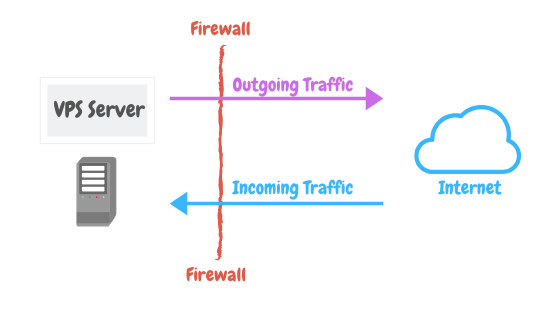
Ti consiglio di guardare il mio corso gratuito “Amazon EC2 for Digital Marketers” capirai tutti questi concetti in meno di un'ora.
Quindi, nel nostro caso, stiamo costruendo un server SMTP e il software o il protocollo SMTP comunica sulla porta 25 . quindi dobbiamo aprire la porta 25.
Quindi, quando ottieni un server VPS, assicurati che l'azienda consenta la porta 25 e non la blocchi, perché alcune aziende lo fanno per proteggersi dagli spammer.
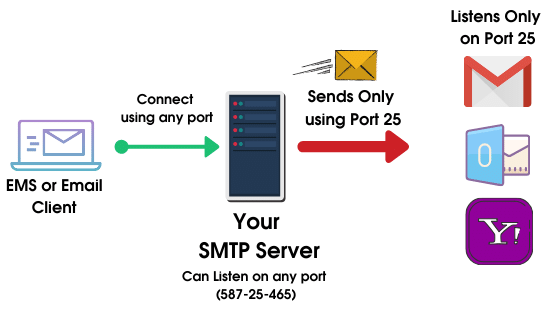
Ecco un elenco di alcune società che consentono la porta 25 per impostazione predefinita:
- Vento ospite.
- Contabo.
- Interserver.
- OVH.
- Oceano Digitale*
- AWS (alcuni account sono bloccati)
*Digital Ocean A volte bloccano alcuni account e limitano la porta 25, ma in generale consentono tutte le porte .
Ci sono altre aziende?? sì, semplicemente puoi contattare il supporto di qualsiasi azienda tu voglia e chiedere se bloccano le porte per impostazione predefinita. se no, allora perfetto, puoi andare con esso.
Sentiti libero di usare qualsiasi compagnia VPS tu voglia, dipende da te!
Puoi anche iscriverti a DigitalOcean tramite il link del coupon qui sotto per ottenere 100 $ gratuiti per testare tutto gratuitamente.
Oppure inizia con Contabo che penso sia il servizio VPS più economico che puoi utilizzare, ho 2 server configurati con Contabo.
Dopo aver selezionato la tua azienda VPS, crea un server VPS con le seguenti specifiche:
- Ubuntu 18 x64 come sistema operativo
- Puoi iniziare con 1 CPU/2 GB di RAM (e ridimensionare in seguito).
Hai il tuo VPS? Grande! ️ Continuiamo.
Configurazione di base del server VPS.
Ora abbiamo il nostro nuovo server Ubuntu VPS, prepariamolo per la nostra installazione.
Connettiti al tuo server, usando un client SSH come putty o bitvise .
Per prima cosa, controlla il tuo nome host:
nome host -f
Se non vedi un modulo di ANYTING.YOURDOMAIN.COM , devi cambiare il nome host usando il comando seguente:
sudo hostname host.domain.tld
Dove l'host è tutto ciò che vuoi. quindi nel mio caso, il mio dominio di esempio per questo tutorial è xmailing.me , il comando sarà simile a questo:
sudo hostname postale.xmailing.me
Mappa il tuo nome di dominio.
Ora abbiamo il nostro server VPS e ne impostiamo il nome. Vai al tuo provider di dominio e mappa il tuo dominio sul tuo server VPS. apri semplicemente la zona di gestione DNS e aggiungi un nuovo record A come questo:
host: punti server : IL TUO IP SERVER .
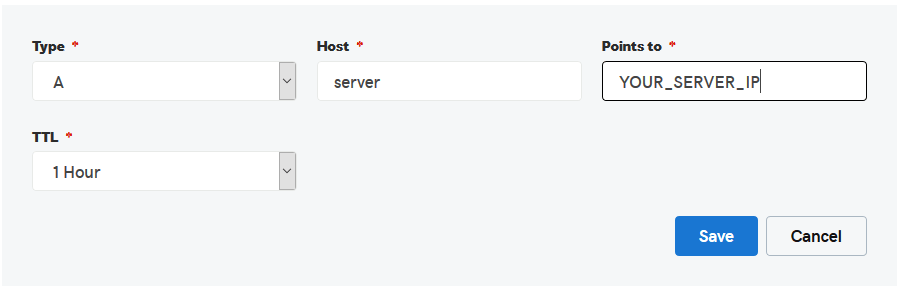
*server è nel mio caso, puoi scegliere quello che vuoi per il nome del tuo server.
Fatto? ️ Continuiamo.
Configura un server SMTP gratuito
Il VPS è pronto e possiamo avviare il processo di installazione. Quindi, per configurare il server SMTP sul nostro VPS, dobbiamo installare un software SMTP.
Installa il software SMTP gratuito per posta
Prerequisiti
Postal funziona interamente utilizzando i container, il che significa che per eseguire Postal avrai bisogno di alcuni software per eseguire questi container. Ti consigliamo di utilizzare Docker per questo scopo, ma puoi utilizzare qualsiasi software desideri.
Per installare la finestra mobile, esegui i comandi seguenti. (NOTA: ogni comando inizia con un – )
-sudo apt-get update
-sudo apt-get install \
apt-transport-https \
certificati ca \
ricciolo \
gnupg \
lsb-rilascio
-curl -fsSL https://download.docker.com/linux/ubuntu/gpg | sudo gpg --dearmor -o /usr/share/keyrings/docker-archive-keyring.gpg
-eco \
"deb [arch=amd64 firmato-by=/usr/share/keyrings/docker-archive-keyring.gpg] https://download.docker.com/linux/ubuntu \
$(lsb_release -cs) stable" | sudo tee /etc/apt/sources.list.d/docker.list > /dev/null
-sudo apt-get update
-sudo apt-get install docker-ce docker-ce-cli containerd.io
-sudo curl -L "https://github.com/docker/compose/releases/download/1.29.2/docker-compose-$(uname -s)-$(uname -m)" -o /usr/local /bin/docker-componi
-sudo chmod +x /usr/local/bin/docker-compose
-docker-compose --versionUtilità di sistema
Ci sono alcune utilità di sistema che devi aver installato prima di poter eseguire alcuni dei comandi Postal.
apt install git curl jqGit e repository di supporto per l'installazione
Assicurati di aver installato git sul server eseguendo i comandi seguenti.
-git clone https://postalserver.io/start/install /opt/postal/install -sudo ln -s /opt/postal/install/bin/postal /usr/bin/postalMaria DB
Puoi eseguire MariaDB in un container, supponendo che tu abbia Docker, usando questo comando. Copia e incolla tutto questo in Putty.
docker run -d \ --name postal-mariadb \ -p 127.0.0.1:3306:3306 \ --restart always \ -e MARIADB_DATABASE=postal \ -e MARIADB_ROOT_PASSWORD=postal \ mariadbQuesto installerà il tuo database postale su MariaDB.
Coniglio MQ
RabbitMQ è responsabile dell'invio di messaggi tra diversi processi. Come con MariaDB, ci sono molti modi per installarlo. Per questa guida, eseguiremo solo un singolo lavoratore RabbitMQ. Copia tutto quanto segue come un unico comando e incollalo su stucco.
docker run -d \ --name postal-rabbitmq \ -p 127.0.0.1:5672:5672 \ --restart always \ -e RABBITMQ_DEFAULT_USER=postal \ -e RABBITMQ_DEFAULT_PASS=postal \ -e RABBITMQ_DEFAULT_VHOST=postal \ rabbitmq:3.8Installazione
Esegui il comando seguente e sostituisci postal.yourdomain.com con il nome host effettivo a cui desideri accedere all'interfaccia web di Postal. Assicurati di aver configurato questo dominio con il tuo provider DNS prima di continuare.
postal bootstrap postal. YOURDOMAIN.COMInizializzazione del database
Esegui i seguenti comandi per creare lo schema, quindi crea il tuo primo utente amministratore.
postal initialize postal make-userPosta corrente
Ora sei pronto per eseguire Postal. Puoi farlo eseguendo:
postal start Questo eseguirà un certo numero di contenitori sulla tua macchina. È possibile utilizzare postal status per visualizzare i dettagli di questi componenti.
Installazione del client WEB
Puoi utilizzare qualsiasi client Web per eseguire la posta sul tuo Web, ma in questa guida utilizzeremo Caddy. Installalo con un SSL usando il comando seguente.
docker run -d \ --name postal-caddy \ --restart always \ --network host \ -v /opt/postal/config/Caddyfile:/etc/caddy/Caddyfile \ -v /opt/postal/caddy-data:/data \ caddyUna volta avviato, Caddy emetterà un certificato SSL per il tuo dominio e potrai accedere immediatamente all'interfaccia web di Postal e accedere con l'utente che hai creato in uno dei passaggi precedenti.
Configura SMTP postale
Ora, apri il tuo browser Internet e vai all'URL o al sottodominio dell'IP del tuo server in questo modo:
https://IL TUO_INDIRIZZO_SERVER
Noterai un avviso SSL, va bene, procedi come vedi nell'immagine qui sotto:
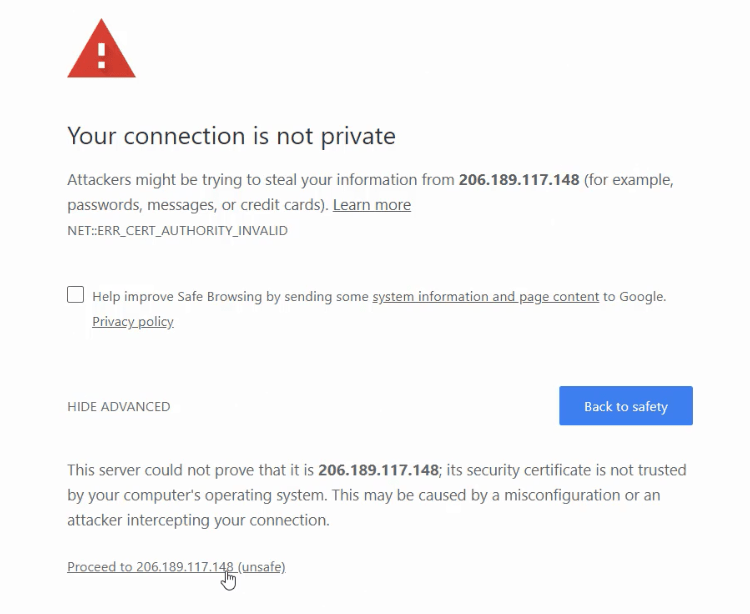
Quindi si aprirà la schermata di accesso postale, inserisci l'e-mail e la password che hai creato durante la configurazione per accedere.
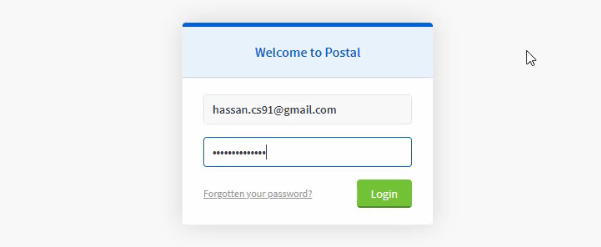
E ora, sei all'interno di Postal, fai clic su "Aggiungi organizzazione" per aggiungerne uno.
Quindi fare clic su Crea server di posta e immettere il nome e impostarlo in modalità live
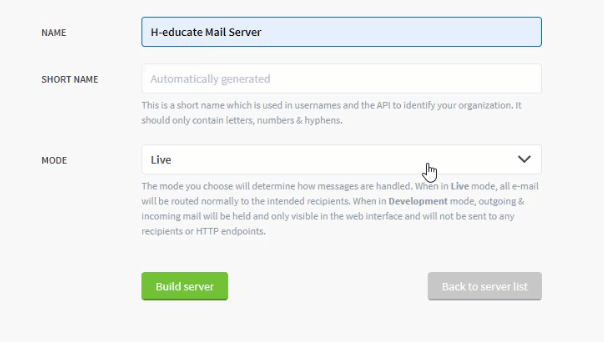
Così semplice. ️
Configurazione del dominio postale
Ora, fai clic su Domini per aggiungere il tuo nome di dominio in Postal
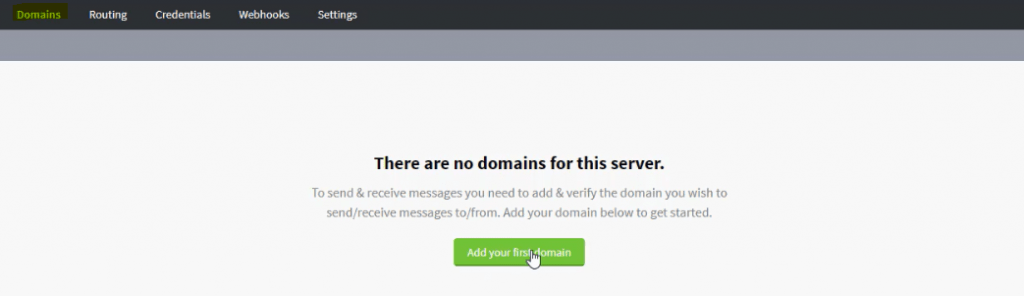
Inserisci il nome di dominio che desideri utilizzare per inviare e-mail e fai clic su Crea dominio.
Quindi, Postal ti mostrerà la pagina Dominio con i record che devi configurare.
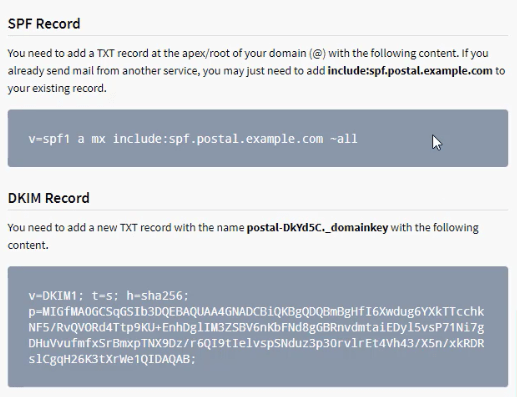
Quindi, quello che devi fare semplicemente è copiare questi record e incollarli nella tua zona DNS. e poi il tuo server sarà pronto per inviare e-mail! ma cosa sono SPF e DKIM ?
Dkim (Posta identificata DomainKeys):
Iniziamo con DKIM, un record DKIM è anche un record di testo nel tuo DNS che contiene una chiave di autenticazione pubblica. Questa chiave verrà convalidata utilizzando una chiave privata salvata privatamente all'interno del tuo server.
Tutte le e-mail saranno firmate, e questo eviterà qualsiasi alterazione e proteggerà l'originalità della tua e-mail, e questo è molto importante per il tuo server per archiviare i punteggi di invio elevati.
Guarda questo video per maggiori informazioni:
Imposta Dkim per posta
La cosa bella di Postal è che DKIM è già configurato e le chiavi vengono generate, devi solo copiare il record DKIM nella tua zona DNS.

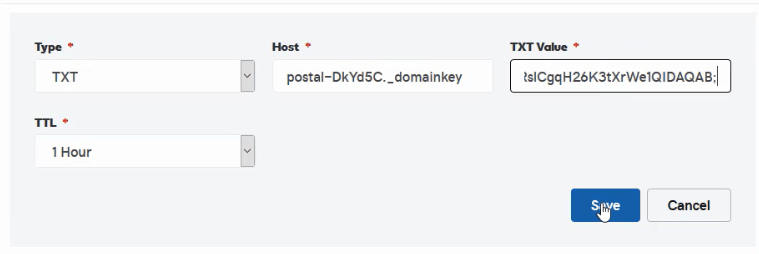
SPF (Sender Policy Framework):
Un record SPF è un record TXT che viene aggiunto alla zona DNS del tuo dominio e ti consente di impostare i server di posta autorizzati a inviare e-mail dal tuo dominio.
I messaggi inviati da un server non incluso nel record SPF verranno contrassegnati come spam o rifiutati.
Ad esempio, non puoi inviare un'email dal tuo server e impostare l'email di invio come " [email protected]", non puoi utilizzare il dominio di Google. Indica che stai tentando di inviare spam.
Allo stesso modo, puoi configurare SPF e impedire a chiunque di utilizzare il tuo dominio per inviare e-mail, quindi impostare SPF è molto importante quando si tratta di rendere il tuo dominio affidabile da altri provider di posta.
Per impostare SPF. Apri la tua zona DNS e aggiungi il seguente record:
v=spf1 a mx ip4:XXX.XXX.XXX.XXX -all
*Sostituisci con l'IP del tuo server VPS.
Ora solo il tuo server può inviare email dal tuo dominio.
Se l'hai notato, Postal ti darà un esempio di SPF da copiare e si presenta così:
v=spf1 a mx include: spf.postal.example.com ~all
Questo è solo un dominio di esempio e devi cambiarlo nel file di configurazione postale in modo che corrisponda al tuo nome di dominio. Come?
Modifica il file di configurazione postale.
Per modificare il file di configurazione postale, dovremo connetterci al nostro server utilizzando un file manager per semplificare le cose.
Quindi, puoi utilizzare WinSCP, un file manager remoto gratuito, per connettere e modificare i file sul server.
Apri WinSCP e connettiti al tuo server usando le credenziali di root. e vai a: /opt/postal/config Directory. Quindi apri il file postale.yml .

Quindi, fai clic con il pulsante destro del mouse e modifica il file.
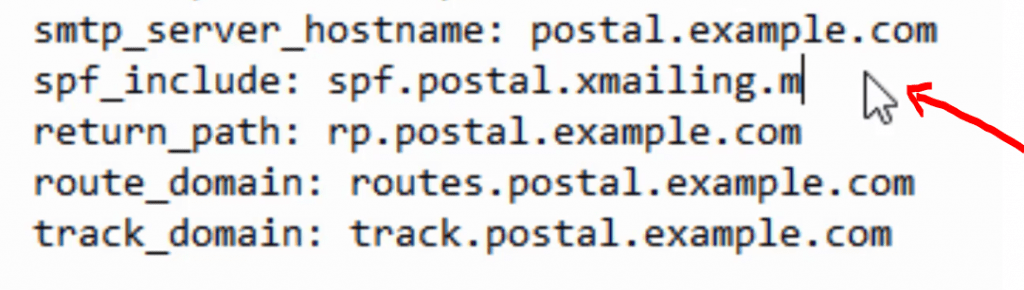
Come puoi vedere, cambia semplicemente il dominio di esempio con il tuo nome di dominio.
Dopodiché, è necessario riavviare la posta per rendere effettiva la configurazione.
Quindi esegui questo comando sul tuo server:
ripartenza postale
E aggiorna la tua pagina web, ora devi vedere che example.com è stato sostituito dal tuo dominio e puoi semplicemente copiare il record SPF nella tua zona DNS.
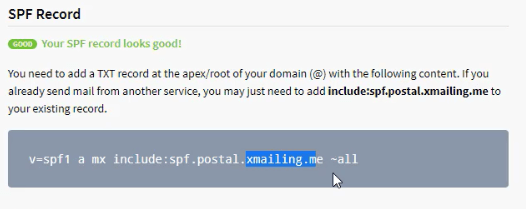
Molto bella! ️
Ora il nostro Server è pronto per il test.
Finalmente! Invia un'e-mail di prova
Postal ha funzionalità integrate per testare l'invio di e-mail, fai semplicemente clic su Messaggi , quindi su Invia messaggio per testare il server SMTP gratuito!
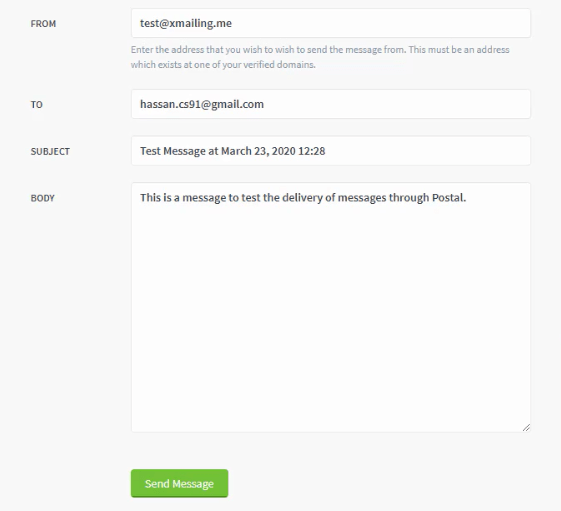
Oh!
Ora ti starai chiedendo come utilizzare questo SMTP come inoltro per inviare e-mail da qualsiasi applicazione di e-mail marketing.
La risposta è semplicemente creando " credenziali " all'interno di Postal per connettersi e autenticarsi al nostro server SMTP gratuito.
Crea credenziali postali per inoltrare le email
Per creare le credenziali, fai semplicemente clic su Credenziali , quindi su Aggiungi nuove credenziali .
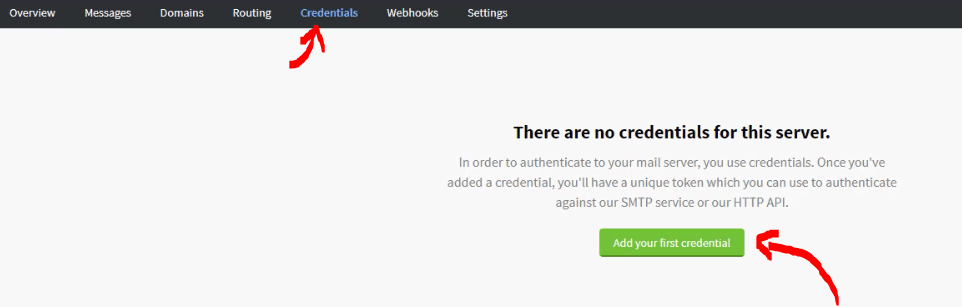
Per il tipo, selezionare SMTP .
Puoi anche selezionare API se vuoi connetterti a Postal tramite l'API o sviluppare la tua applicazione che funzioni con Postal. Leggi di più sull'API qui.
Inserisci un Utente (Tutto quello che vuoi)
E la chiave , è la password, puoi conservarla come " generata automaticamente "
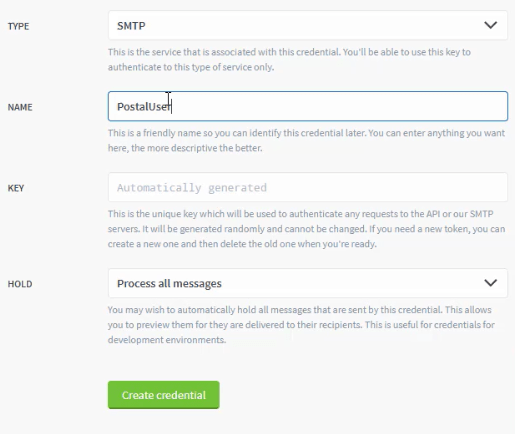
E il gioco è fatto, ora puoi utilizzare queste credenziali in qualsiasi applicazione di email marketing.
Invia un'e-mail di prova
Semplice, vai su SMTPER.NET e inserisci i dettagli del tuo server come segue:
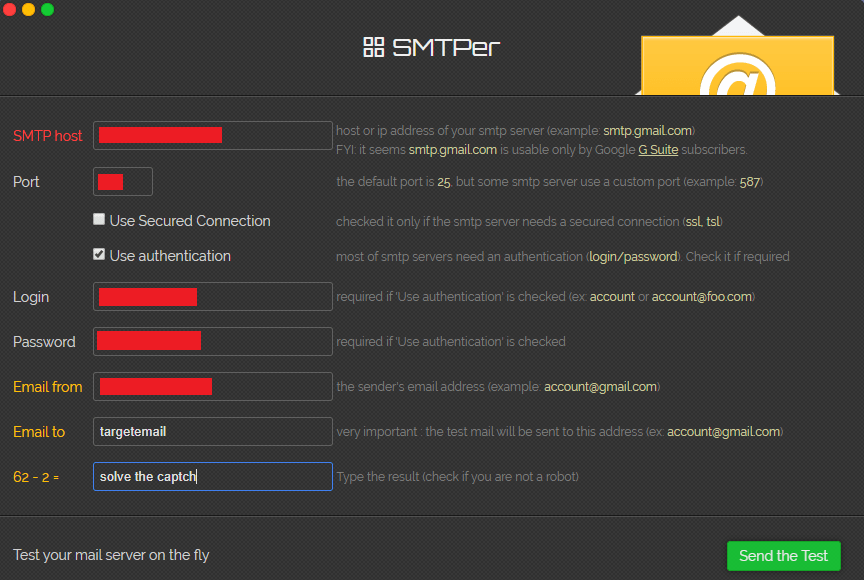
- Host SMTP: l'IP o il dominio del tuo server.
- Porto: 25 o 2525
- Login: L'utente che hai inserito nelle credenziali.
- Password: la password dell'utente.
Quindi, queste sono le credenziali che puoi utilizzare in qualsiasi applicazione di mittente e-mail .
Questo è tutto! Spero sia stato tutto semplice e chiaro. finiamo di configurare il server SMTP gratuito!
In caso di problemi, puoi aprire le tue domande su H-asnwers.com
E se ti piace ottenere il corso Udemy completo sulla creazione del tuo sistema di sensibilizzazione della posta elettronica a freddo - Postal & Mautic , puoi iscriverti ora con uno sconto speciale a tempo limitato .
Controllare anche: Guida all'installazione completa del server di posta PowerMTA
Prima di inviare!
Congratulazioni ! Configura il tuo server SMTP gratuito utilizzando Postal. ma prima di iniziare a inviare e-mail, devi comprendere alcuni concetti cruciali e seguire le linee guida per ottenere le migliori tariffe di consegna e raggiungere la casella di posta!
Riscaldamento del tuo server SMTP
Quando crei un nuovo server SMTP con un nuovo indirizzo IP e prima di poter iniziare a inviare le tue campagne di email marketing, devi riscaldare il tuo indirizzo IP.
Che cos'è l'IP in fase di riscaldamento?
Quando hai un nuovo indirizzo IP di marca per il tuo SMTP, questo IP non avrà reputazione su Internet e gli ISP (fornitori di servizi Internet) non conoscono questo IP.
Quindi il riscaldamento IP è la pratica di costruire la tua reputazione su Internet aumentando gradualmente il volume di posta inviata con il tuo indirizzo IP secondo una pianificazione predeterminata.
Esempio di riscaldamento del server mostrato nella tabella seguente:
| Giornata di riscaldamento | Email da inviare |
| 1 | 20 |
| 2 | 50 |
| 3 | 100 |
| 4 | 300 |
| 5 | 500 |
| 6 | 700 |
| 7 | 900 |
| 8 | 1000 |
Questa tabella mostra uno scenario se vuoi raggiungere 1.000 email al giorno con una buona reputazione. Si prega di fare riferimento alla mia Guida SMTP di riscaldamento per maggiori dettagli.
Inoltre, puoi guardare il mio video completo sul riscaldamento qui:
rDNS (DNS inverso):
Il DNS inverso è chiamato record del puntatore e viene utilizzato per puntare il tuo IP al tuo dominio, è l'inverso del normale record DNS A.
Quindi quando chiami l'IP, otterrai il nome. È anche un fattore essenziale per configurare il tuo server di posta e aumentare il punteggio di invio e la reputazione.
Scopri di più su rDNS qui:
DMARC (Autenticazione, reportistica e conformità dei messaggi basati sul dominio):
È un protocollo che utilizza (SPF) e (DKIM) per determinare l'autenticità di un messaggio di posta elettronica.
DMARC rende più semplice per i provider di servizi Internet (ISP) prevenire pratiche di posta elettronica dannose, come lo spoofing del dominio al fine di phishing per le informazioni personali dei destinatari.
Consente ai mittenti di e-mail di specificare come gestire le e-mail che non sono state autenticate tramite SPF o DKIM. I mittenti possono scegliere di inviare quelle e-mail alla cartella della posta indesiderata o di bloccarle tutte insieme.
Per comprendere l'importanza di DMARC per il tuo business online e come configurare, guarda questo video:
record MX
I record Mail Exchange (MX) sono record DNS necessari per recapitare la posta elettronica al tuo indirizzo.
In termini DNS semplici, un record MX viene utilizzato per dire al mondo quali server di posta accettano la posta in arrivo per il tuo dominio e dove devono essere instradate le email inviate al tuo dominio. Se i tuoi record MX non sono indirizzati alla posizione corretta, non riceverai un'e-mail.
Evita i fattori di spam
Principalmente abbiamo quattro fattori principali che determinano il tuo punteggio di spam:
- Reputazione IP
- SPF, DKIM, rDNS e DMARC.
- corpo del messaggio
- Stato dell'elenco e-mail.
I primi due fattori sono spiegati sopra. abbiamo ancora il corpo del messaggio e l' integrità dell'elenco e-mail.
Corpo del messaggio
Simply è l'oggetto e il contenuto della tua email. sembra spam? ha parole chiave e trigger di spam?? questo è ciò che determina il punteggio del tuo messaggio.
Assicurati di evitarli durante la creazione delle righe dell'oggetto e dei corpi dei messaggi.
Consulta questo articolo su Hubspot per saperne di più sulle parole chiave spam.
Forse sei interessato anche a questo articolo "Come inviare le tue e-mail nella posta in arrivo? La guida definitiva!”
Salute elenco e-mail
Semplicemente è determinato da due cose:
- Frequenza di rimbalzo : quante email sono valide nella tua lista.
- Trappole spam : la tua lista contiene trappole spam?
Scopri di più sulle trappole spam e su come evitarle in questo video:
E assicurati sempre di convalidare le tue liste di posta elettronica e di pulirle prima di inviare qualsiasi campagna. controlla il mio servizio di convalida e-mail online gratuito qui.
Penso che ti interesserà anche guardare questo video:
Segui il mio canale Youtube per ogni giorno Nuovi fantastici video sull'email marketing, il marketing digitale e le cose commerciali online per crescere online.
Inoltre, unisciti alla mia newsletter di email marketing per ricevere esclusivi suggerimenti di email marketing che condivido solo con i miei abbonati e-mail.
Opzionale (SE UTILIZZA NGINX): Proteggi con un SSL gratuito.
I certificati SSL vengono utilizzati all'interno dei server Web per crittografare il traffico tra il server e il client, fornendo ulteriore sicurezza agli utenti che accedono all'applicazione. Let's Encrypt fornisce un modo semplice per ottenere e installare gratuitamente certificati attendibili.
Connettiti al tuo server usando il client Putty SSH. e iniziamo!
Passaggio 1: installare il client Let's Encrypt
I certificati Let's Encrypt vengono recuperati tramite il software client in esecuzione sul tuo server. Il client ufficiale si chiama Certbot .
Installa Certbot eseguendo questo comando:
apt -y installa certbot
Certbot è ora pronto per essere utilizzato. ️
Passaggio 2: ottieni il certificato SSL
Ma, prima di ottenere un certificato SSL, dobbiamo interrompere il servizio nginx poiché utilizza la porta 80 che verrà utilizzata da certbot. quindi fermiamolo temporaneamente eseguendo il seguente comando:
sudo systemctl stop nginx
Ora installiamo il certificato, esegui il seguente comando:
certbot certonly --standalone -d postal.xmailing.me
Sostituisci " postal.xmailing.me " con il tuo dominio.
E segui il mago. Quindi certbot emetterà un certificato per il tuo dominio.
Passaggio 3: configurare il certificato SSL
Dopo aver ottenuto il certificato SSL, dobbiamo configurarlo nel nostro server.
Riavviamo il servizio nginx:
sudo systemctl avvia nginx
Ora, apri nuovamente WinSCP per modificare alcuni file sul nostro server.
Collegati al tuo server e vai alla directory /etc/nginx/conf.d .
In questa cartella, crea un nuovo file e chiamalo: “ postal.xmailing.me . conf ”
Sostituisci " postal.xmailing.me " con il tuo dominio.
Quindi, copia semplicemente il codice seguente e incollalo all'interno del file.
server {
ascolta [::]:80;
ascolta 0.0.0.0:80;
nome_server postale.xmailing.me ;
restituisce 301 https://$host$request_uri;
}
server {
ascolta [::]:443 ssl;
ascolta 0.0.0.0:443 ssl;
root /opt/postale/pubblico;
nome_server postale.xmailing.me ;
ssl_certificate /etc/letsencrypt/live/postal.xmailing.me /fullchain.pem;
ssl_certificate_key /etc/letsencrypt/live/postal.xmailing.me /privkey.pem;
ssl_protocols TLSv1.2 TLSv1.1 TLSv1;
ssl_prefer_server_ciphers acceso;
ssl_ciphers EECDH+ECDSA+AESGCM:EECDH+aRSA+AESGCM:EECDH+ECDSA+SHA512:EECDH+ECDSA+SHA384:EECDH+ECDSA+SHA256:ECDH+AESGCM:ECDH+AES256:DH+AESGCM:DH+AES256:RSA+AESGCM :!aNULL:!eNULL:!LOW:!RC4:!3DES:!MD5:!EXP:!PSK:!SRP:!DSS;
Posizione / {
cliente_max_dimensione_corporea 50M;
file_prova $uri $uri/indice.html $uri.html @puma;
}
posizione /app/risorse {
add_header Cache-Control max-age=3600;
}
posizione @puma {
proxy_set_header X-Real-IP $indirizzo_remoto;
proxy_set_header Host $host;
proxy_set_header X-Forwarded-For $proxy_add_x_forwarded_for;
proxy_set_header X-Forwarded-Proto https;
proxy_pass http://127.0.0.1:5000;
}
}E salva il file.
L'ultimo passaggio è riavviare e abilitare nuovamente nginx. Basta eseguire il seguente comando:
systemctl riavvia nginx
Quindi questo comando:
systemctl abilita nginx
E fantastico, ora puoi testare il tuo sito web postale sicuro!
Buona fortuna!
